编辑打印文档或从打印历史记录中重新打印
当使用标准IJ打印机驱动程序时,该功能不可用。
在Canon IJ XPS预览窗口,可以编辑打印文档或读取文档的打印历史记录以打印文档。
使用Canon IJ XPS预览的步骤如下:
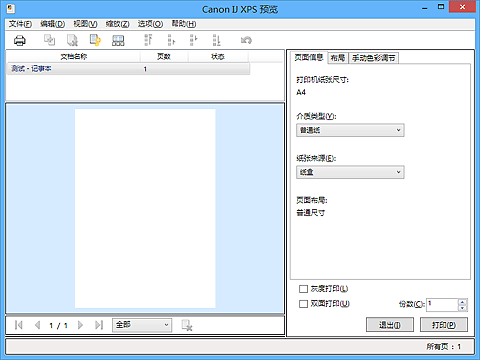

|
打印 |

|
合并文档 |

|
删除文档 |

|
重置文档 |

|
查看缩略图 |

|
移动文档 |

|
撤销 |

|
移动页面 |

|
删除页面 |
 注释
注释
- 通过单击
 查看缩略图,可以显示或隐藏在文档名称列表选择的打印文档的缩略图。
查看缩略图,可以显示或隐藏在文档名称列表选择的打印文档的缩略图。 - 单击
 撤销,可以反转最近一次执行的更改。
撤销,可以反转最近一次执行的更改。
编辑并打印打印文档
当打印多个文档或页面时,您可以合并文件、更改文档或页面的打印顺序或删除文档或页面。
设置预览
选中主要选项卡上的打印前预览复选框。
完成设置
单击确定。
打印前,将启动Canon IJ XPS预览并显示打印效果。编辑打印文档和打印页
合并打印文档
您可以将多个打印文档合并成一个文档。 通过合并打印文档,您可以防止在执行双面打印或页面布局打印时插入空白页。
从文档名称列表中选择要合并的文档。 在编辑菜单上,从文档选择合并文档以按照列表顺序合并文档。
要选择多个打印文档,按住Ctrl键并单击要合并的文档或按住Shift键并按向上或向下箭头键。 也可以单击文档列表中的空白区域,然后拖动鼠标选择多个文档。
合并文档时,合并前选择的文档会从列表中删除并且合并的文档会添加到列表中。更改打印文档或打印页面的顺序
- 要更改打印文档的顺序,跳转到文档名称列表并选择要移动的打印文档。 接着,在编辑菜单上,从文档中选择移动文档并选择适当的项目。 也可以单击并拖动打印文档以更改打印顺序。
- 要更改打印页面的顺序,从选项菜单中单击查看缩略图并选择要移动的打印页面。 接着,在编辑菜单上,从页中选择移动页面并选择适当的项目。 也可以单击并拖动打印页以更改打印顺序。
删除打印文档和打印页面
- 要删除打印文档,从文档名称列表中选择目标文档,然后在编辑菜单上选择文档然后选择删除文档。
- 要删除打印页面,从选项菜单中单击查看缩略图并选择要删除的打印页面。 接着,在编辑菜单上,从页中选择删除页面。
打印页恢复
可以恢复使用删除页面删除的页。
要恢复页,从选项菜单中选择查看删除的页面复选框,然后从显示的缩略图页面中选择要恢复的页。 然后,从编辑菜单上,选择页,然后选择还原页面。
编辑完打印文档或打印页面后,可以根据需要更改页面信息、布局和手动色彩调节选项卡上的打印设置。
 重要事项
重要事项- 要在列表中显示多个文档,打开预览并且再次执行打印。
- 要在预览中将打印文档还原为编辑前的原始状态,在编辑菜单上,从文档中选择重置文档。
- 如果要合并的文档具有不同的打印设置,可能会显示信息。
合并文档前检查显示信息的内容。 - 如果要合并的文档具有不同的输出纸张尺寸并要执行双面打印或页面布局打印,对于某些打印页面打印机可能无法产生预期的打印效果。
打印前检查预览。 - 根据打印文档的打印设置,Canon IJ XPS预览中的某些功能可能不可用。
 注释
注释- 可以将文档名称重命名为任何名称。
执行打印
单击打印。
当执行打印时,打印机使用指定的设置打印数据。
从打印历史记录重新打印
当您单击文件菜单上的保存打印历史记录来启用该设置时,会保存从预览打印的文档,并且可以使用相同的设置重新打印文档。
显示打印历史记录
打开打印机驱动程序设置窗口。 然后在维护选项卡上,选择查看打印历史记录。
保存的打印文档显示在预览中。 重要事项
重要事项- 要限制打印历史记录注册信息的数量,单击文件菜单上的历史记录项限制。
- 如果超过打印历史记录注册信息的数量,打印历史记录注册信息将从最旧的文件开始删除。
选择打印文档
从文档名称列表中选择要打印的文档。
执行打印
单击打印。

